Excel2010隐藏工作表的步骤
- 格式:pptx
- 大小:109.06 KB
- 文档页数:1
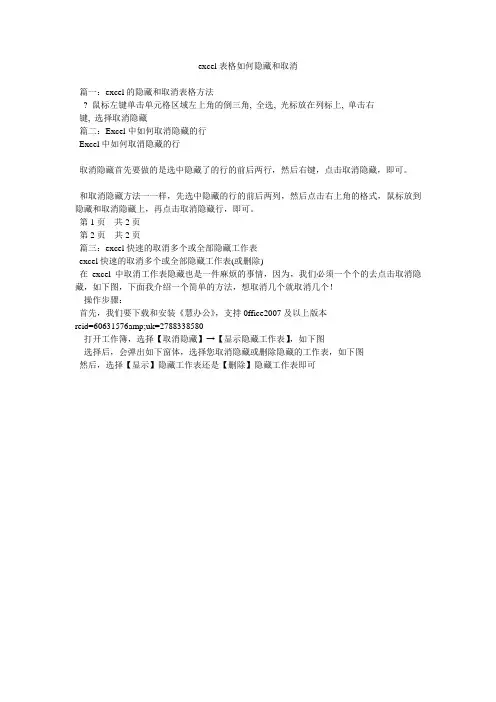
excel表格如何隐藏和取消
篇一:excel的隐藏和取消表格方法
? 鼠标左键单击单元格区域左上角的倒三角, 全选, 光标放在列标上, 单击右
键, 选择取消隐藏
篇二:Excel中如何取消隐藏的行
Excel中如何取消隐藏的行
取消隐藏首先要做的是选中隐藏了的行的前后两行,然后右键,点击取消隐藏,即可。
和取消隐藏方法一一样,先选中隐藏的行的前后两列,然后点击右上角的格式,鼠标放到隐藏和取消隐藏上,再点击取消隐藏行,即可。
第1页共2页
第2页共2页
篇三:excel快速的取消多个或全部隐藏工作表
excel快速的取消多个或全部隐藏工作表(或删除)
在excel中取消工作表隐藏也是一件麻烦的事情,因为,我们必须一个个的去点击取消隐藏,如下图,下面我介绍一个简单的方法,想取消几个就取消几个!
操作步骤:
首先,我们要下载和安装《慧办公》,支持0ffice2007及以上版本
reid=60631576amp;uk=2788338580
打开工作簿,选择【取消隐藏】→【显示隐藏工作表】,如下图
选择后,会弹出如下窗体,选择您取消隐藏或删除隐藏的工作表,如下图
然后,选择【显示】隐藏工作表还是【删除】隐藏工作表即可。
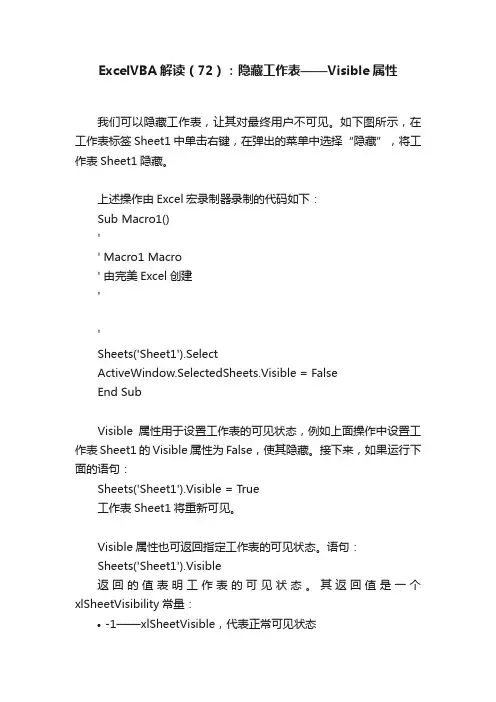
ExcelVBA解读(72):隐藏工作表——Visible属性我们可以隐藏工作表,让其对最终用户不可见。
如下图所示,在工作表标签Sheet1中单击右键,在弹出的菜单中选择“隐藏”,将工作表Sheet1隐藏。
上述操作由Excel宏录制器录制的代码如下:Sub Macro1()'' Macro1 Macro' 由完美Excel创建''Sheets('Sheet1').SelectActiveWindow.SelectedSheets.Visible = FalseEnd SubVisible属性用于设置工作表的可见状态,例如上面操作中设置工作表Sheet1的Visible属性为False,使其隐藏。
接下来,如果运行下面的语句:Sheets('Sheet1').Visible = True工作表Sheet1将重新可见。
Visible属性也可返回指定工作表的可见状态。
语句:Sheets('Sheet1').Visible返回的值表明工作表的可见状态。
其返回值是一个xlSheetVisibility常量:•-1——xlSheetVisible,代表正常可见状态•0——xlSheetHidden,代表工作表隐藏状态,等同于在工作表标签右键菜单中选择“隐藏”命令;隐藏后,可在工作表标签右键菜单中选择“取消隐藏”来使恢复工作表可见。
•2——xlSheetVeryHidden,代表工作表隐藏状态,此时在工作表标签右键菜单中不能取消隐藏。
注意,工作簿中必须至少有一个可见工作表。
可以在VBE编辑器的属性窗口设置相应工作表的可见状态,如下图所示。
当然,除本文开头设置Visible属性值为False或者True来使工作表隐藏/可见外,还可以设置上述常量值来使工作表隐藏或者可见。
例如,下面的语句:Worksheets('Sheet2').Visible = xlSheetVeryHidden使工作表Sheet2隐藏,并且在Excel界面的工作表标签中单击右键时不能使其恢复可见。
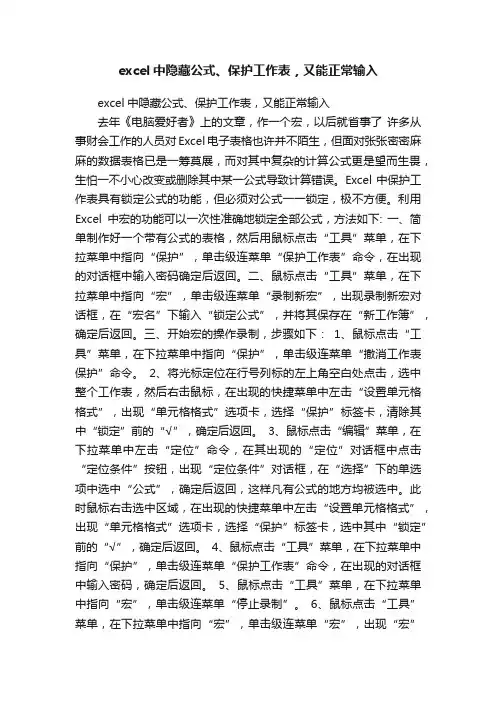
excel中隐藏公式、保护工作表,又能正常输入excel中隐藏公式、保护工作表,又能正常输入去年《电脑爱好者》上的文章,作一个宏,以后就省事了许多从事财会工作的人员对Excel电子表格也许并不陌生,但面对张张密密麻麻的数据表格已是一筹莫展,而对其中复杂的计算公式更是望而生畏,生怕一不小心改变或删除其中某一公式导致计算错误。
Excel中保护工作表具有锁定公式的功能,但必须对公式一一锁定,极不方便。
利用Excel中宏的功能可以一次性准确地锁定全部公式,方法如下: 一、简单制作好一个带有公式的表格,然后用鼠标点击“工具”菜单,在下拉菜单中指向“保护”,单击级连菜单“保护工作表”命令,在出现的对话框中输入密码确定后返回。
二、鼠标点击“工具”菜单,在下拉菜单中指向“宏”,单击级连菜单“录制新宏”,出现录制新宏对话框,在“宏名”下输入“锁定公式”,并将其保存在“新工作簿”,确定后返回。
三、开始宏的操作录制,步骤如下:1、鼠标点击“工具”菜单,在下拉菜单中指向“保护”,单击级连菜单“撤消工作表保护”命令。
2、将光标定位在行号列标的左上角空白处点击,选中整个工作表,然后右击鼠标,在出现的快捷菜单中左击“设置单元格格式”,出现“单元格格式”选项卡,选择“保护”标签卡,清除其中“锁定”前的“√”,确定后返回。
3、鼠标点击“编辑”菜单,在下拉菜单中左击“定位”命令,在其出现的“定位”对话框中点击“定位条件”按钮,出现“定位条件”对话框,在“选择”下的单选项中选中“公式”,确定后返回,这样凡有公式的地方均被选中。
此时鼠标右击选中区域,在出现的快捷菜单中左击“设置单元格格式”,出现“单元格格式”选项卡,选择“保护”标签卡,选中其中“锁定”前的“√”,确定后返回。
4、鼠标点击“工具”菜单,在下拉菜单中指向“保护”,单击级连菜单“保护工作表”命令,在出现的对话框中输入密码,确定后返回。
5、鼠标点击“工具”菜单,在下拉菜单中指向“宏”,单击级连菜单“停止录制”。
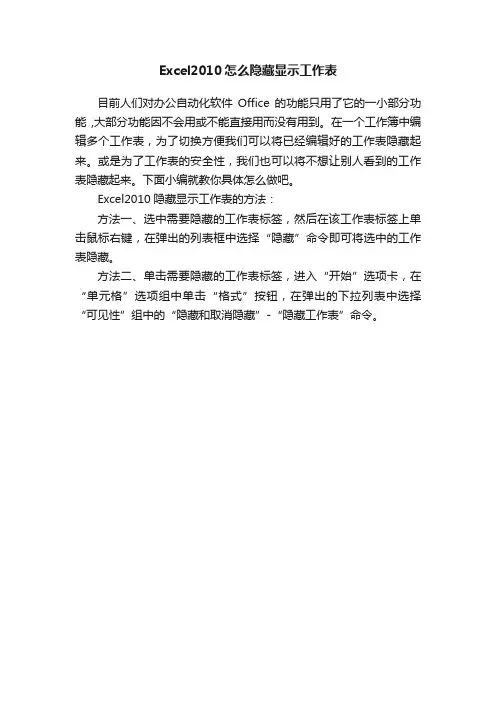
Excel2010怎么隐藏显示工作表
目前人们对办公自动化软件Office的功能只用了它的一小部分功能,大部分功能因不会用或不能直接用而没有用到。
在一个工作簿中编辑多个工作表,为了切换方便我们可以将已经编辑好的工作表隐藏起来。
或是为了工作表的安全性,我们也可以将不想让别人看到的工作表隐藏起来。
下面小编就教你具体怎么做吧。
Excel2010隐藏显示工作表的方法:
方法一、选中需要隐藏的工作表标签,然后在该工作表标签上单击鼠标右键,在弹出的列表框中选择“隐藏”命令即可将选中的工作表隐藏。
方法二、单击需要隐藏的工作表标签,进入“开始”选项卡,在“单元格”选项组中单击“格式”按钮,在弹出的下拉列表中选择“可见性”组中的“隐藏和取消隐藏”-“隐藏工作表”命令。
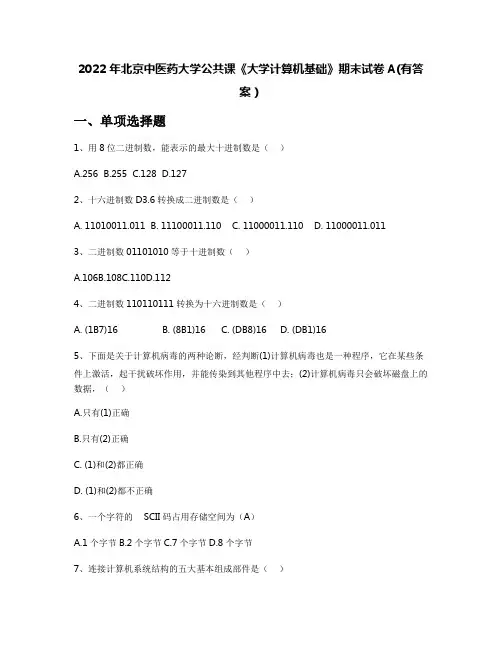
2022年北京中医药大学公共课《大学计算机基础》期末试卷A(有答案)一、单项选择题1、用8位二进制数,能表示的最大十进制数是()A.256B.255C.128D.1272、十六进制数D3.6转换成二进制数是()A. 11010011.011B. 11100011.110C. 11000011.110D. 11000011.0113、二进制数01101010等于十进制数()A.106B.108C.110D.1124、二进制数110110111转换为十六进制数是()A. (1B7)16B. (8B1)16C. (DB8)16D. (DB1)165、下面是关于计算机病毒的两种论断,经判断(1)计算机病毒也是一种程序,它在某些条件上激活,起干扰破坏作用,并能传染到其他程序中去;(2)计算机病毒只会破坏磁盘上的数据,()A.只有(1)正确B.只有(2)正确C. (1)和(2)都正确D. (1)和(2)都不正确6、一个字符的 SCII码占用存储空间为(A)A.1个字节B.2个字节C.7个字节D.8个字节7、连接计算机系统结构的五大基本组成部件是()A.电缆B.适配器C.总线D.中继器8、在Windows 7中,应用程序与用户交互的主要方式是()A.菜单B.对话框C.工具栏D.任务栏9、在Windows 7开始菜单的“关闭选项”按钮组中有多个选项,其中不包括()A.切换用户B.省电C.注销D.锁定10、要移动Windows 7应用程序窗口,可用鼠标拖动窗口中的()A.边框B.滚动条C.标题栏D.控制菜单11、在资源管理器中,对同一磁盘不同的文件夹之间做复制文件操作时,应先选定文件,然后()A.直接用鼠标左键拖拽文件到目标位置B.按下Alt键同时拖拽文件到目标位置C.按下Ctrl键同时拖拽文件到目标位置D.按下Shift键同时拖拽文件到目标位置12、在Windows 7资源管理器中,选择多个连续文件,其方法是首先单击第一个文件,然后按住()A.Shift键并单击最后一个文件B.Ctrl键并单击最后一个文件C.Alt键并单击最后一个文件D.CapsLock键并单击最后一个文件13、下列有关桌面的叙述中,正确的是()A.桌面上的图标都不能移动B.桌面上不能新建文件夹C.桌面上的不能排列D.桌面上的图标能自动排列14、在Word中插入图片,其默认的环绕方式是()A.嵌入型B.四周型C.紧密型D.浮于文字下方15、在Word中,文档的显示效果与打印效果一致的视图是()A.普通视图B.大纲视图C.页面视图D.Web版式视图16、若要在Word文档某页中强行分页,最好的方法是()A.插入多个空行B.使用“插入分页符”的方法C.使用“插入换行符”的方法D.重新进行页面设置17、在Word2010中,下列有关页边距的叙述,不正确的是()A、设置页边距可能会影响整个文档的页数B、设置页边距影响原有的段落缩进C、用户可以同时设置左、右、上、下页边距D、用户可以使用标尺来调整页边距18、在Word 2010中,有关视图的说法,正确的是()A.Word 2010的视图有4种B.阅读版式视图可以显示网页形式文档C.“Web版式视图”适合于发送电子邮件D.“草稿视图”仅显示标题、正文和页眉19、在Word中,单击“文件”菜单,其下拉菜单的下方列出的文档名称表示()A.最近打开和当前打开的文档B.新建的文档C.正在编辑但没有被保存的文档D.最近删除的文档20、关于Excel 2010谈入式图表的叙述,不正确的是()A.可以移动联入式图表B.可以改变做人式图表的大小C.当数据源改变时,相应的谈入式图表随之改变D.副除铁入式图表时相应的数据源将同时被割除21、在Excel 2010工作表中,如题22图所示的数据,在C2中求A1+B2的和,应输人()A.=A1+B2B."A1+B2"C."=A1+B2"D.SUM(A1:B2)22、向Excel 2010单元格输入数据之后,单元格中出现一串#符号,表示()A.单元格被隐藏B.用户输入了错误的数据C.单元格被加密D.输入的数据长度超过了单元格的宽度23、在Excel 2010中,可使活动单元格指针移动到指定单元格的快捷键是()A. F10B. F5C. F3D. F224、在Excel 2010中,单元格的引用$E$11,表示()A.相对引用B.绝对引用C.混合引用D.二维地址引用25、在Excel 2010中,计算字符串长度的函数是()A.LENB.MAXC.MIND.SUM26、在PowerPoint 2010中,“设计”功能区主要用来设计幻灯片的样式,其中不能设置()A.主题B.背景C.页面设置D.动画效果27、设置PowerPoint 2010动画时,若对动画出现的方向进行设置,单击()A.“效果”按钮B.“动画样式”按钮C.“预览”按钮D.“添加动画”按钮28、在访问某www站点时.由于某些原因造成网页未完整显示.此时要更新当前显示的网页.则可单击()A.“主页"按钮B.“停止"按钮C.“刷新"按钮D.“收藏"按钮29、下列不正确的IP地址是()A.179. 120. 109. 70B.103. 256. 111. 3C.198. 192. 173. 50D.202. 126. 73. 19230、实现局域网与广域网互联的主要设备是()A.网卡B.集线器C.路由器D.网桥二、填空题31、在Windows 7中,进行不同磁盘之间文件的移动时,使用鼠标拖动的同时必须按住__________键。
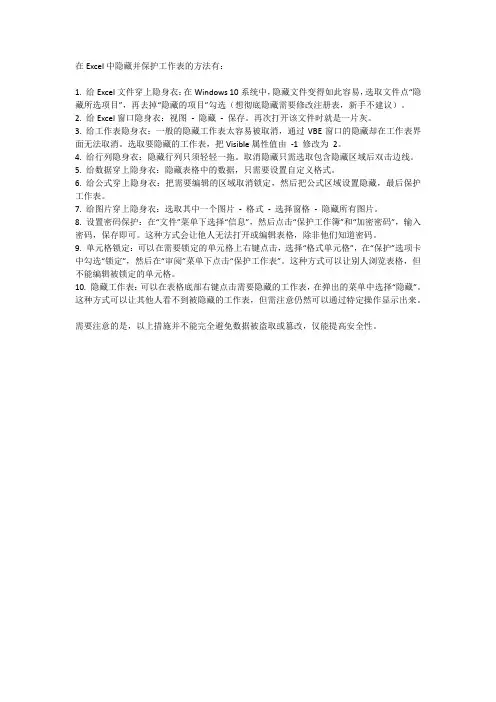
在Excel中隐藏并保护工作表的方法有:
1. 给Excel文件穿上隐身衣:在Windows 10系统中,隐藏文件变得如此容易,选取文件点“隐藏所选项目”,再去掉“隐藏的项目”勾选(想彻底隐藏需要修改注册表,新手不建议)。
2. 给Excel窗口隐身衣:视图-隐藏-保存。
再次打开该文件时就是一片灰。
3. 给工作表隐身衣:一般的隐藏工作表太容易被取消,通过VBE窗口的隐藏却在工作表界面无法取消。
选取要隐藏的工作表,把Visible属性值由-1 修改为2。
4. 给行列隐身衣:隐藏行列只须轻轻一拖。
取消隐藏只需选取包含隐藏区域后双击边线。
5. 给数据穿上隐身衣:隐藏表格中的数据,只需要设置自定义格式。
6. 给公式穿上隐身衣:把需要编辑的区域取消锁定,然后把公式区域设置隐藏,最后保护工作表。
7. 给图片穿上隐身衣:选取其中一个图片-格式-选择窗格-隐藏所有图片。
8. 设置密码保护:在“文件”菜单下选择“信息”,然后点击“保护工作簿”和“加密密码”,输入密码,保存即可。
这种方式会让他人无法打开或编辑表格,除非他们知道密码。
9. 单元格锁定:可以在需要锁定的单元格上右键点击,选择“格式单元格”,在“保护”选项卡中勾选“锁定”,然后在“审阅”菜单下点击“保护工作表”。
这种方式可以让别人浏览表格,但不能编辑被锁定的单元格。
10. 隐藏工作表:可以在表格底部右键点击需要隐藏的工作表,在弹出的菜单中选择“隐藏”。
这种方式可以让其他人看不到被隐藏的工作表,但需注意仍然可以通过特定操作显示出来。
需要注意的是,以上措施并不能完全避免数据被盗取或篡改,仅能提高安全性。
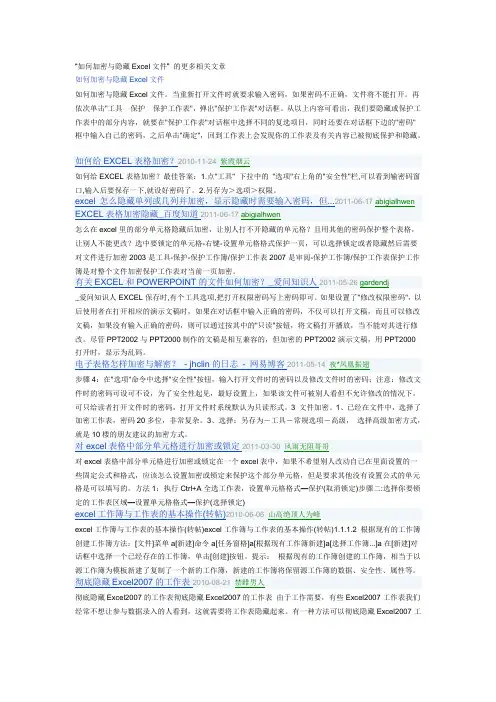
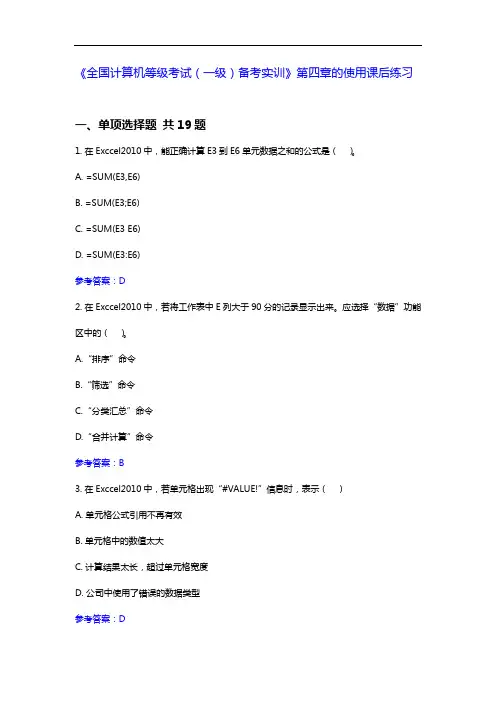
《全国计算机等级考试(一级)备考实训》第四章的使用课后练习一、单项选择题共19题1.在Exccel2010中,能正确计算E3到E6单元数据之和的公式是()。
A. =SUM(E3,E6)B. =SUM(E3;E6)C. =SUM(E3 E6)D. =SUM(E3:E6)参考答案:D2.在Exccel2010中,若将工作表中E列大于90分的记录显示出来。
应选择“数据”功能区中的()。
A.“排序”命令B.“筛选”命令C.“分类汇总”命令D.“合并计算”命令参考答案:B3.在Exccel2010中,若单元格出现“#VALUE!”信息时,表示()A.单元格公式引用不再有效B.单元格中的数值太大C.计算结果太长,超过单元格宽度D.公司中使用了错误的数据类型参考答案:D4.在Exccel2010中的Sheet1工作表某单元格中,引用Sheet2工作表A4单元格的表达式为()。
A.Sheet2ṨA4B.Sheet2A4C.Sheet2%A4D.Sheet2!A4参考答案:D5.在Exccel2010中,若单元格出现“#VALUE!”,出错原因是()。
A.单元格中数字已被删除B.公式中使用了非数值的单元格引C.公式前面没有等号D.单元格中出现汉字参考答案:B6.在Exccel2010中,一个工作簿最多可包含工作表数是()。
A.3个B.16个C.255个D.256个参考答案:C7.在Exccel2010中,用于求一个数值在某一区域内排名的函数是()。
A.IFB.RANKD.VLOOKUP参考答案:B8.在Exccel2010工作表的单元格中,若要输入090101065(学号)数字字符串,则应输入()。
A.=090101065B.“090101065”C.090101065D.‘090101065参考答案:D9.下列有关Exccel2010排序的叙述中,错误的是()。
A.可以按指定的关键字生序排序B.可以指定大于4个关键字排序C.最多可以指定2个关键字排序D.可以按指定的关键字降序排序参考答案:C10.在Exccel2010的输入栏中,输入公式的一般形式是()。
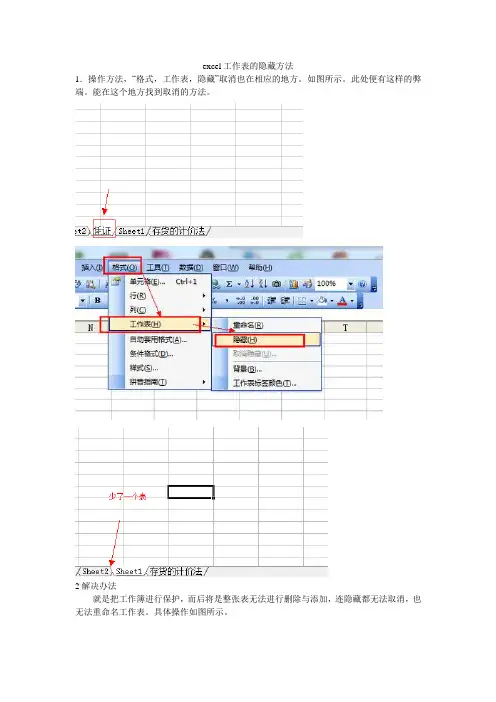
excel工作表的隐藏方法
1.操作方法,“格式,工作表,隐藏”取消也在相应的地方。
如图所示。
此处便有这样的弊端。
能在这个地方找到取消的方法。
2解决办法
就是把工作簿进行保护,而后将是整张表无法进行删除与添加,连隐藏都无法取消,也无法重命名工作表。
具体操作如图所示。
工作簿的设密
1修改权限密码,是限定没有密码的用户访问这一工作簿,并只以只读的方式打开工作簿。
而如果你修改了,保存的结果就是存盘在另外一份副本。
而原来的文件将无法进行改变。
工具/选项/安全性
2这是一种连让别人工作簿都无法查看的方法,“打开权限密码”这种方法是一旦您设置了打开设置权限密码,在没有输入正确密码前,excel的文件是无法让用户访问这一工作簿的。
工具/选项/安全性。
具体方法如图所示。
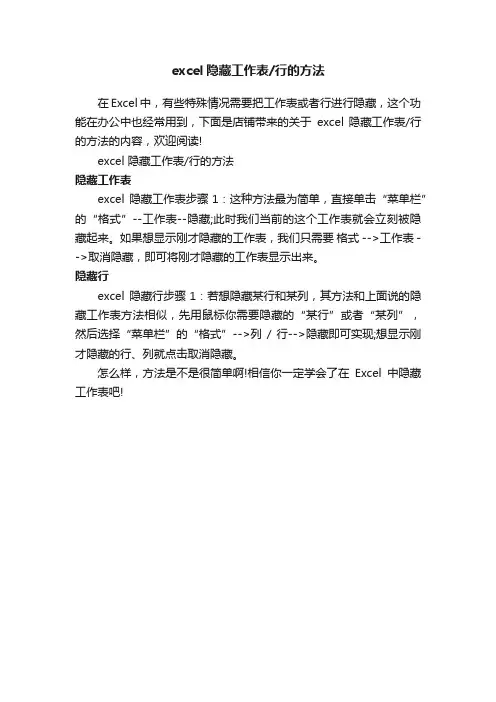
excel隐藏工作表/行的方法
在Excel中,有些特殊情况需要把工作表或者行进行隐藏,这个功能在办公中也经常用到,下面是店铺带来的关于excel 隐藏工作表/行的方法的内容,欢迎阅读!
excel 隐藏工作表/行的方法
隐藏工作表
excel 隐藏工作表步骤1:这种方法最为简单,直接单击“菜单栏”的“格式”--工作表--隐藏;此时我们当前的这个工作表就会立刻被隐藏起来。
如果想显示刚才隐藏的工作表,我们只需要格式 -->工作表 -->取消隐藏,即可将刚才隐藏的工作表显示出来。
隐藏行
excel 隐藏行步骤1:若想隐藏某行和某列,其方法和上面说的隐藏工作表方法相似,先用鼠标你需要隐藏的“某行”或者“某列”,然后选择“菜单栏”的“格式”-->列/ 行-->隐藏即可实现;想显示刚才隐藏的行、列就点击取消隐藏。
怎么样,方法是不是很简单啊!相信你一定学会了在Excel中隐藏工作表吧!。
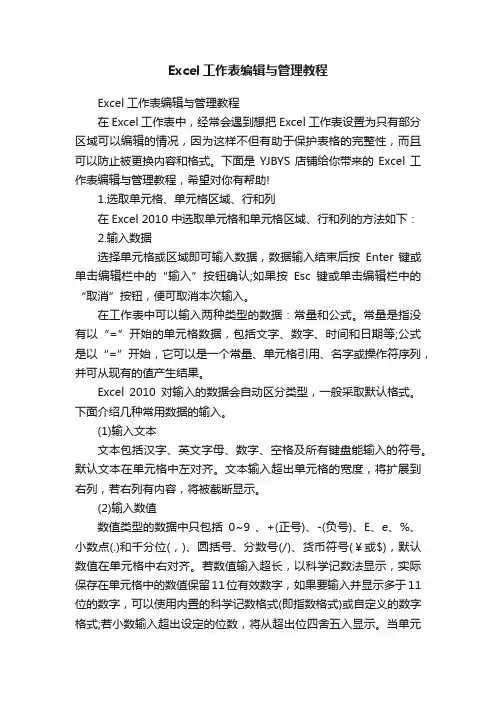
Excel工作表编辑与管理教程Excel工作表编辑与管理教程在Excel工作表中,经常会遇到想把Excel工作表设置为只有部分区域可以编辑的情况,因为这样不但有助于保护表格的完整性,而且可以防止被更换内容和格式。
下面是YJBYS店铺给你带来的Excel工作表编辑与管理教程,希望对你有帮助!1.选取单元格、单元格区域、行和列在Excel 2010中选取单元格和单元格区域、行和列的方法如下:2.输入数据选择单元格或区域即可输入数据,数据输入结束后按Enter 键或单击编辑栏中的“输入”按钮确认;如果按Esc键或单击编辑栏中的“取消”按钮,便可取消本次输入。
在工作表中可以输入两种类型的数据:常量和公式。
常量是指没有以“=”开始的单元格数据,包括文字、数字、时间和日期等;公式是以“=”开始,它可以是一个常量、单元格引用、名字或操作符序列,并可从现有的值产生结果。
Excel 2010对输入的数据会自动区分类型,一般采取默认格式。
下面介绍几种常用数据的输入。
(1)输入文本文本包括汉字、英文字母、数字、空格及所有键盘能输入的符号。
默认文本在单元格中左对齐。
文本输入超出单元格的宽度,将扩展到右列,若右列有内容,将被截断显示。
(2)输入数值数值类型的数据中只包括0~9 、+(正号)、-(负号)、E、e、%、小数点(.)和千分位(,)、圆括号、分数号(/)、货币符号(¥或$),默认数值在单元格中右对齐。
若数值输入超长,以科学记数法显示,实际保存在单元格中的数值保留11位有效数字,如果要输入并显示多于11位的数字,可以使用内置的科学记数格式(即指数格式)或自定义的数字格式;若小数输入超出设定的位数,将从超出位四舍五入显示。
当单元格中显示一串“#”字符时,则表示列宽不够显示此数字,可适当调整列宽以正确显示。
无论显示的数字的位数如何,Excel 2010都只保留15位数字精度。
如果数字长度超出了15位,Excel 2010则会将多余的数字位转换为零(0)。
如何在Excel中隐藏或显示工作表在Excel中,工作表是组织数据和信息的基本单位。
有时候,我们可能希望隐藏一部分工作表以便更好地管理和呈现数据。
本文将介绍如何在Excel中隐藏或显示工作表,以及如何通过快捷键和VBA宏来实现这一功能。
隐藏工作表的方法如下:步骤一:选中要隐藏的工作表在Excel的底部标签栏中,找到要隐藏的工作表。
按住Ctrl键,同时点击这些工作表的标签,即可选中它们。
步骤二:右键菜单操作右击标签栏上任一选中的工作表的标签,弹出菜单。
在菜单中选择“隐藏”,即可将选中的工作表隐藏起来。
步骤三:确认隐藏工作表隐藏后,选中的工作表标签将不再显示在标签栏上。
要查看隐藏的工作表,可以通过右键菜单的“显示”选项来进行。
显示隐藏的工作表的方法如下:步骤一:右键菜单操作在Excel的底部标签栏中,右击任一工作表的标签,弹出菜单。
步骤二:选择“显示”选项在右键菜单中,选择要显示的工作表,Excel会将其重新显示在标签栏上。
除了上述常规的隐藏和显示方法,Excel还提供了一些快捷键和VBA宏的方式来实现这一功能。
使用快捷键隐藏或显示工作表:在Excel中,使用Ctrl+Shift+数字键可以快速切换显示或隐藏工作表。
例如,按下Ctrl+Shift+1可以显示第一个工作表,按下Ctrl+Shift+2可以显示第二个工作表,依此类推。
使用VBA宏隐藏或显示工作表:VBA宏是Excel的一项高级功能,可以通过编写代码来实现复杂操作。
以下是一个示例的VBA宏代码,用于隐藏或显示选定的工作表:```Sub HideOrShowWorksheets()Dim ws As WorksheetFor Each ws In ActiveWindow.SelectedSheetsws.Visible = Not ws.VisibleNext wsEnd Sub```使用上述代码,选中要隐藏或显示的工作表,按下Alt+F11打开VBA编辑器,然后在“ThisWorkbook”或任意模块中插入新的宏,将以上代码复制粘贴到宏中。
Excel中2010版进行显示和隐藏的操作技巧EXCEL2010状态栏处于显示状态,有时我们收到对方发过来的邮件,打开附件中的EXCEL工作表时,会发现状态栏不见了。
今天,学习啦小编就教大家在Excel中2010版进行显示和隐藏的操作技巧。
Excel中2010版进行显示和隐藏的操作步骤打开EXCEL2010工作表,工作表标签名”电脑统计表”,可以看到,底部状态栏没有显示出来!右键”电脑统计表”标签,弹出快捷菜单,点击”查看代码”命令项。
进入VBA模式,并按组合键,显示出”立即窗口”在”立即窗口”中输入: Application.DisplayStatusBar = True 并按回车键,退出VBA模式.回到工作表中,可以看到EXCEL状态栏已出现!鼠标右键状态栏,弹出快捷菜单中可以按照需要进行设置,实现对数据进行快速求和,求平均值,计数,统计最大值,最小值,缩放工作表,视图切换等操作如何出于某种原因要隐藏状态栏的显示,可以重复以上1-4步,在”立即窗口”中输入:Application.DisplayStatusBar = False 并按回车键,退出VBA模式来实现.看过Excel中2010版进行显示和隐藏的操作技巧还看了:1.Excel中2010版进行隐藏数据的操作技巧2.Excel中2010版进行隐藏显示工作表的操作技巧3.Excel中2010版进行实现行与列隐藏的操作技巧4.Excel中2010版进行工作薄实现显示或隐藏行和列的操作技巧5.Excel中2010版本进行隐藏显示工作表的操作方法6.Excel中2010版进行隐藏默认网格线的操作方法7.Excel2010中显示工作表顶部隐藏行的操作技巧8.Excel中进行表格单元格隐藏数据内容的操作方法。
Excel|工作簿、工作表的隐藏(包括深度隐藏)、保护及取消工作簿、工作表的隐藏、保护及取消,是矛与盾关系。
在工作中,既可以简化数据管理保护数据,又可以破解别人对数据的保护。
1 工作表的显示与隐藏日常工作中我们发给别人报表,有些工作表不希望别人看到,但又不想删掉,单击工作表标签,右键,选择“隐藏”,工作表就隐藏了,相反如果选择“取消隐藏”就可以看到隐藏的所有工作表。
上述方式通过“取消隐藏”还是可以看到隐藏的内容。
怎样才能将工作表深度隐藏呢?选中要彻底隐藏的工作表,单击“开发工具”下面的“查看代码”,在VBA编辑界面修改Visible属性,选择2-xlSheetVeryHidden:对于隐藏的工作表的工作表,在标签栏内不可见,“视图”→“取消隐藏”对于深度隐藏的工作表也不起作用。
此时,可以在VBE环境下的”资源管理器“可以查看到深度隐藏的工作表标签,按F4查看对象属性,设置“Visible”属性为“-1 - xlSheetVisible”。
工作表的隐藏与取消隐藏操作也可以用VBA代码操作:Sub VeryHideActiveSht() ' 隐藏活动工作表 Dim i As Long Dim sht As Worksheet For Each sht In Worksheets If sht.Visible = xlSheetVisible Then i = i + 1 Next If i > 1 Then ActiveSheet.Visible = xlSheetVeryHidden Else MsgBox '至少要保证有一个可见工作表。
', vbCritical End IfEnd SubSub VeryHideExceptActiveSht() ' 隐藏活动工作表以外的其它工作表 Dim sht As Worksheet For Each sht In Worksheets If <> Then sht.Visible = xlSheetVeryHidden NextEnd SubSub UnHideAllSht() ' 取消全部工作表隐藏Dim sht As Worksheet For Each sht In Worksheets sht.Visible = xlSheetVisible NextEnd SubSub hideSheet() '保留前面k个工作表,其它全部深度隐藏 Dim k As Integer k = 4 Dim n, i As Integer '统计当前工作簿中的工作表数目 n = Worksheets.Count '通过循环,取消隐藏所有的工作表For i = k + 1 To n Worksheets(i).Visible = 2 '1 取消隐藏,2 是xlSheetVeryHidden Next iEnd SubSub showAllSheet() ' 取消全部工作表隐藏 Dim n, i As Integer '统计当前工作簿中的工作表数目 n = Worksheets.Count '通过循环,取消隐藏所有的工作表For i = 1 To n Worksheets(i).Visible = 1 Next iEnd Sub2 Excel工作表和工作簿的保护2.1 保护工作表通过设置单元格的“锁定”状态,并使用“保护工作表”功能,可以禁止对单元格的编辑,此部分在实际工作中,对单元格内容的编辑,只是工作表编辑方式中的一项,除此以外,Excel允许用户设置更明确的保护方案。
EXCEL局部单元格锁定公式和隐藏锁定当涉及到Excel中特定单元格的锁定和隐藏时,有两种方法可以实现:锁定公式和隐藏锁定。
今天我将详细介绍这两种方法,并提供适用的示例。
1.锁定公式:在Excel中,每个单元格都可以包含公式。
在一些情况下,您可能希望保护特定单元格的公式,以防止误操作或更改。
以下是如何锁定公式的步骤:步骤1:打开您的Excel工作簿并选择要锁定公式的单元格。
步骤2:右键单击选定的单元格,然后选择“格式单元格”选项。
步骤3:在“保护”选项卡下,取消选中“锁定”复选框。
步骤4:同时,您需要确保整个工作表的保护选项未被选中。
如果选中了,您需要取消选中。
当完成上述步骤后,选定的单元格中的公式将被锁定,以防止任何更改。
然而,要使锁定生效,您还需要执行工作表保护的步骤。
步骤5:选择“开始”选项卡,然后在“工作表”组中选择“保护工作表”。
步骤6:在弹出的对话框中,您可以选择设置密码来保护工作表,以防他人取消工作表保护。
一旦设置了密码,您需要记住它,因为它会要求您在将来取消保护。
一旦工作表被保护,选定的单元格中的公式将被锁定,并且只有使用正确的密码才能对工作表进行修改。
2.隐藏锁定:有时,您可能想隐藏特定的单元格,以便只能在特定条件下才能查看或访问它们。
以下是如何隐藏锁定的步骤:步骤1:选择要隐藏锁定的单元格。
步骤2:右键单击选定的单元格,然后选择“格式单元格”选项。
步骤3:在“数字”选项卡下,选择“自定义”类别。
步骤4:在“类型”输入框中,输入三个分号“;;;”。
三个分号将隐藏锁定的单元格,使其在工作表上不可见。
但请注意,单元格背后的数据仍然存在,并且可以通过其他单元格的引用或通过取消隐藏单元格进行访问。
请注意,以上两种方法都需要进行一些额外的步骤来实现 Excel 单元格的局部锁定或隐藏。
在使用这些方法之前,您应该注意以下几点:-锁定或隐藏的工作表需要进行保护,否则其他人仍然可以对工作表进行修改。